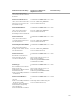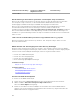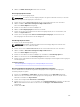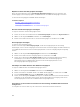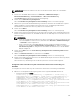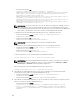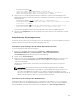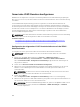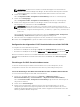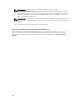Users Guide
• Verwenden des Befehls set:
racadm set iDRAC.IPv4.DNSFromDHCP 0 racadm set
iDRAC.IPv4.DNSFromDHCP.DNS1 <primary DNS IP address> racadm set
iDRAC.IPv4.DNSFromDHCP.DNS2 <secondary DNS IP address>
4. Möchten Sie eine Liste mit Benutzerdomänen konfigurieren, sodass für die Anmeldung an der
iDRAC-Webschnittstelle nur der Benutzername eingegeben werden muss, verwenden Sie dazu den
folgenden Befehl:
• Verwenden des Befehls config: racadm config -g cfgUserDomain -o
cfgUserDomainName <fully qualified domain name or IP Address of the domain
controller> -i <index>
• Verwenden des Befehls set: racadm set iDRAC.UserDomain.<index>.Name <fully
qualified domain name or IP Address of the domain controller>
Sie können bis zu 40 Benutzerdomänen mit Indexzahlen zwischen 1 und 40 konfigurieren.
5. Drücken Sie die Eingabetaste, um die Konfiguration des Active Directory mit erweitertem Schema
abzuschließen.
Active Directory-Einstellungen testen
Sie können die Active Directory-Einstellungen testen, um zu überprüfen, ob Ihre Konfiguration korrekt ist
oder um Fehler bei der Active Directory-Anmeldung zu analysieren.
Active Directory-Einstellungen über die iDRAC-Webschnittstelle testen
So testen Sie die Active Directory-Einstellungen:
1. Gehen Sie in der iDRAC-Webschnittstelle zu Übersicht → iDRAC-Einstellungen →
Benutzerauthentifizierung → Verzeichnisdienste → Microsoft Active Directory.
Die Active Directory-Zusammenfassungsseite wird angezeigt.
2. Klicken Sie auf Testeinstellungen.
3. Geben Sie einen Test-Benutzernamen (z. B. Benutzername@domain.com) und ein Kennwort ein,
und klicken Sie dann auf Test starten. Daraufhin werden detaillierte Testergebnisse und ein
Testprotokoll angezeigt.
Überprüfen Sie gegebenenfalls die einzelnen Fehlermeldungen und mögliche Lösungen im
Testprotokoll.
ANMERKUNG: Wenn die Active Directory-Einstellungen überprüft werden und dabei
„Zertifikatsüberprüfung aktiviert“ ausgewählt ist, erfordert iDRAC, dass der Active Directory-
Server über den FQDN und nicht über eine IP-Adresse identifiziert wird. Wenn der Active
Directory-Server über eine IP-Adresse identifiziert wird, schlägt die Zertifikatsvalidierung fehl, da
iDRAC nicht mit dem Active Directory-Server kommunizieren kann.
Active Directory-Einstellungen über RACADM testen
Um die Active Directory-Einstellungen zu testen, verwenden Sie den Befehl testfeature. Weitere
Informationen finden Sie im iDRAC8 RACADM Command Line Interface Reference Guide (RACADM-
Referenzhandbuch für Befehlszeilenschnittstellen für iDRAC8) unter dell.com/support/manuals.
187